miten päivittää iPhone ja mitä tehdä, kun se ei päivitä
joka kerta, kun Apple julkaisee uuden päivityksen, he esittelevät uusia ominaisuuksia, virheenkorjauksia, tietoturvakorjauksia ja muita optimointeja. Niin, päivittäminen iPhone todella tekee siitä nopeampaa ja turvallisempaa. Se on yksi syy päivittää iPhone säännöllisesti. Näin päivität iPhonen manuaalisesti ja automaattisesti, ja mitä tehdä, kun iPhone ei päivitä kunnolla.
Kuinka päivittää iPhone manuaalisesti
päivittää iPhone manuaalisesti, avaa Asetukset-sovellus ja siirry kohtaan yleinen > Ohjelmistopäivitys > Lataa ja asenna. Syötä salasana, jota käytät kirjautuaksesi iPhoneen. Lopuksi, napauta Hyväksy ja odota iPhonen päivittää ja käynnistä uudelleen.
Huomautus: Ennen kuin aloitat iPhonen päivittämisen, varmista, että sinulla on vahva ja luotettava WiFi-yhteys. On myös suositeltavaa, että kytket iPhonen virtalähteeseen ja varmuuskopioida kaikki tärkeät tiedot. Tutustu askel – askeleelta, miten varmuuskopioida iPhonen lisätietoja.
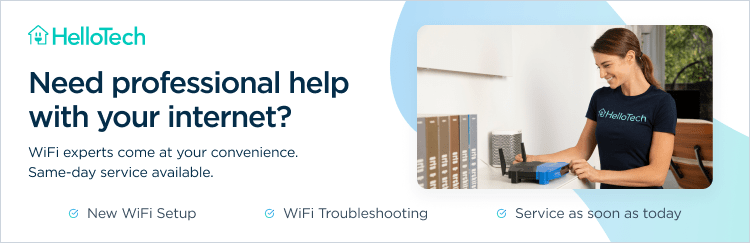
- Avaa Asetukset-sovellus. Tämä on sovellus, jossa on vaihdemuotoinen kuvake. Jos et löydä sitä, voit aina käyttää hakutoimintoa menemällä aloitusnäyttöön ja pyyhkäisemällä alas. Käytä näytön näppäimistöä asetusten etsimiseen.
- napauta sitten Yleistä.
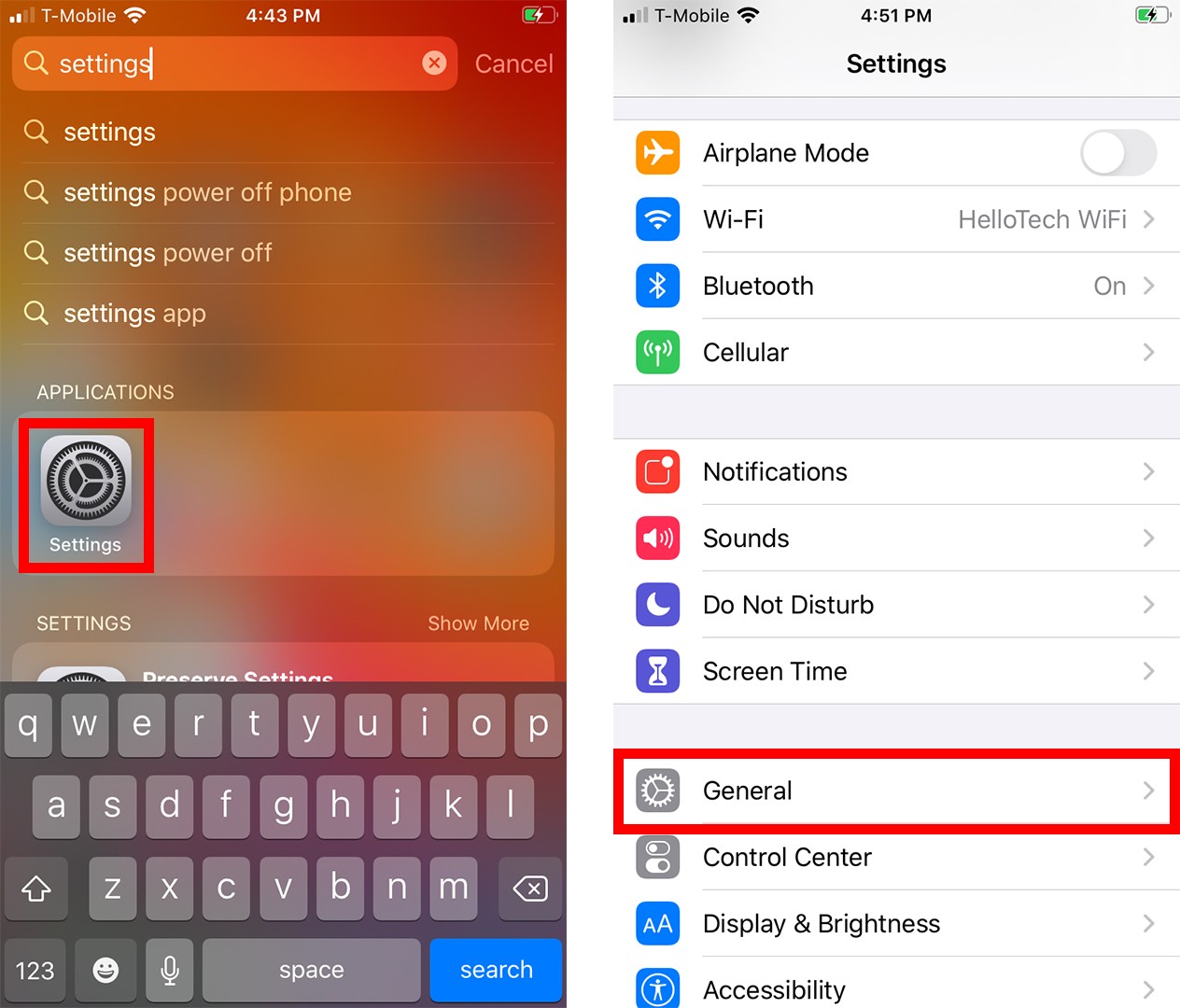
- valitse seuraavaksi Ohjelmistopäivitys. Se voi kestää jonkin aikaa iPhone tarkistaa käytettävissä olevat päivitykset.
- napauta sitten Lataa ja asenna. Jos sinulla on automaattiset päivitykset käytössä, iPhone saattaa alkaa ladata ja asentaa päivityksen tässä vaiheessa.
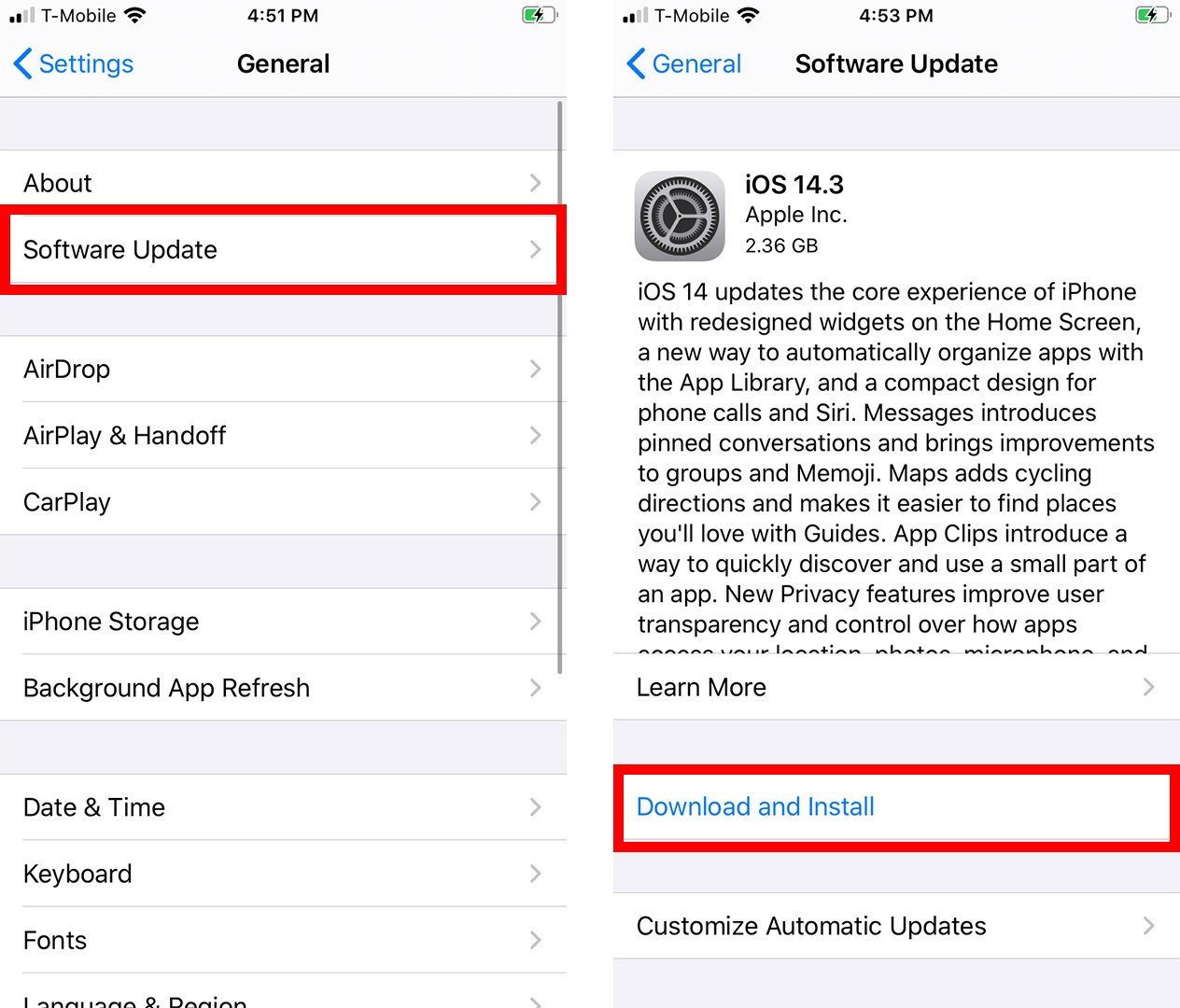
- Seuraava, anna iPhone salasana. Tämä on sama salasana, että käytät avata iPhonen, kun se on lukittu.
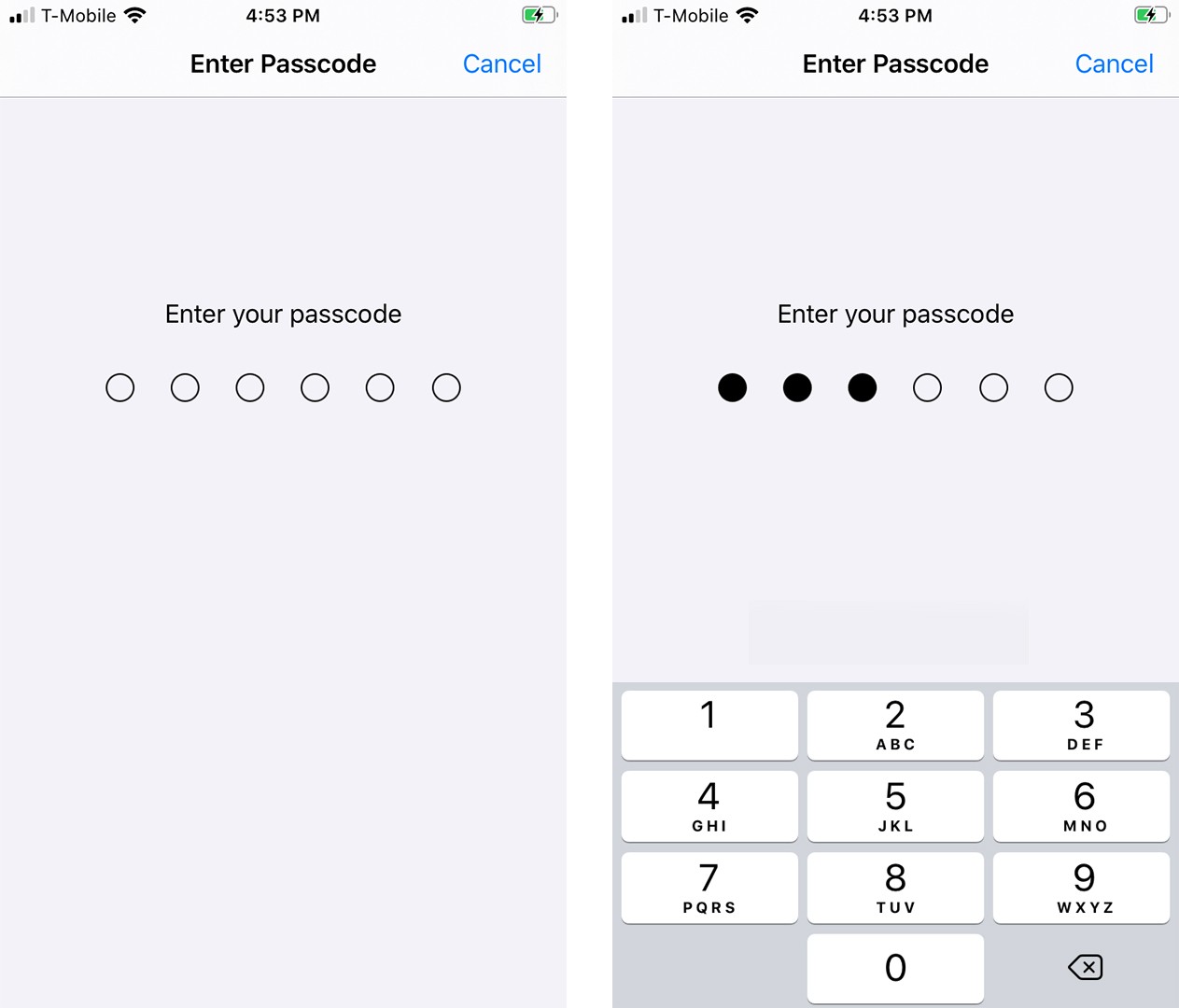
- napauta sitten Hyväksy.
- napauta lopuksi Hyväksy ja odota, että iPhone lataa päivityksen ja käynnistä se uudelleen. Päivitysten asennuksessa voi kestää jonkin aikaa. Kun iPhone käynnistyy uudelleen, sinun täytyy syöttää iPhonen salasana uudelleen.
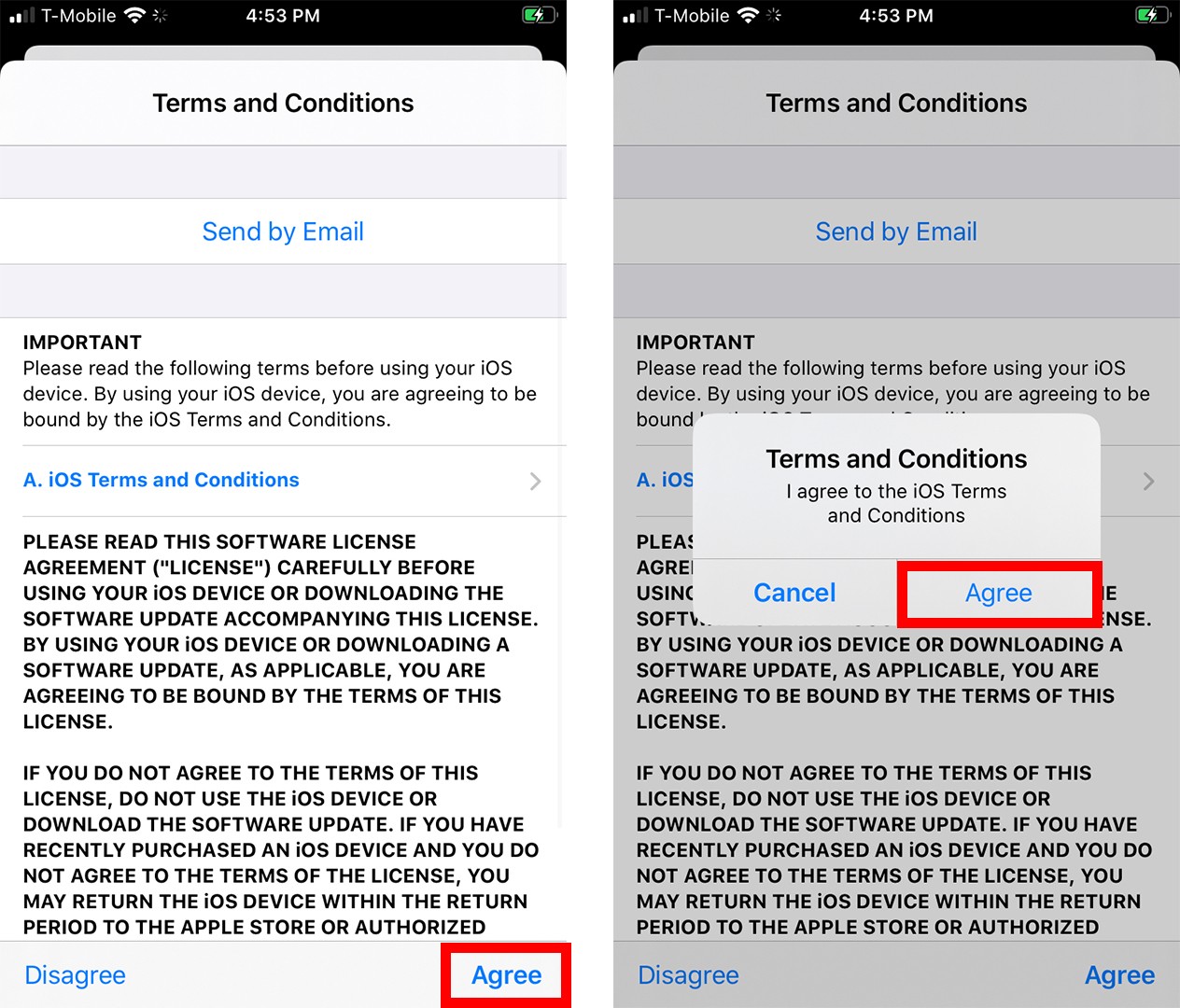
jos et halua joutua manuaalisesti päivittää iPhonen joka kerta, Voit myös perustaa automaattisia päivityksiä. Näin:

miten ottaa automaattiset päivitykset käyttöön iPhonessa
automaattiset päivitykset käyttöön iPhonessa, avaa Asetukset-sovellus ja siirry kohtaan yleinen > Ohjelmistopäivitys > Automaattiset päivitykset. Napauta sitten iOS-päivitysten lataamisen vieressä olevaa radiopainiketta ja iOS-päivitysten asentamisen vieressä olevaa radiopainiketta.
- avaa asetussovellus.
- napauta sitten Yleistä.
- valitse seuraavaksi Ohjelmistopäivitys.
- napauta sitten Automaattiset päivitykset.
- napauta lopuksi Lataa iOS-päivitykset-painikkeen vieressä olevaa radiopainiketta ja asenna iOS-päivitykset-painiketta. Tämä mahdollistaa iPhonen automaattisesti ladata ja asentaa päivityksiä yön yli, kun iPhone latautuu.
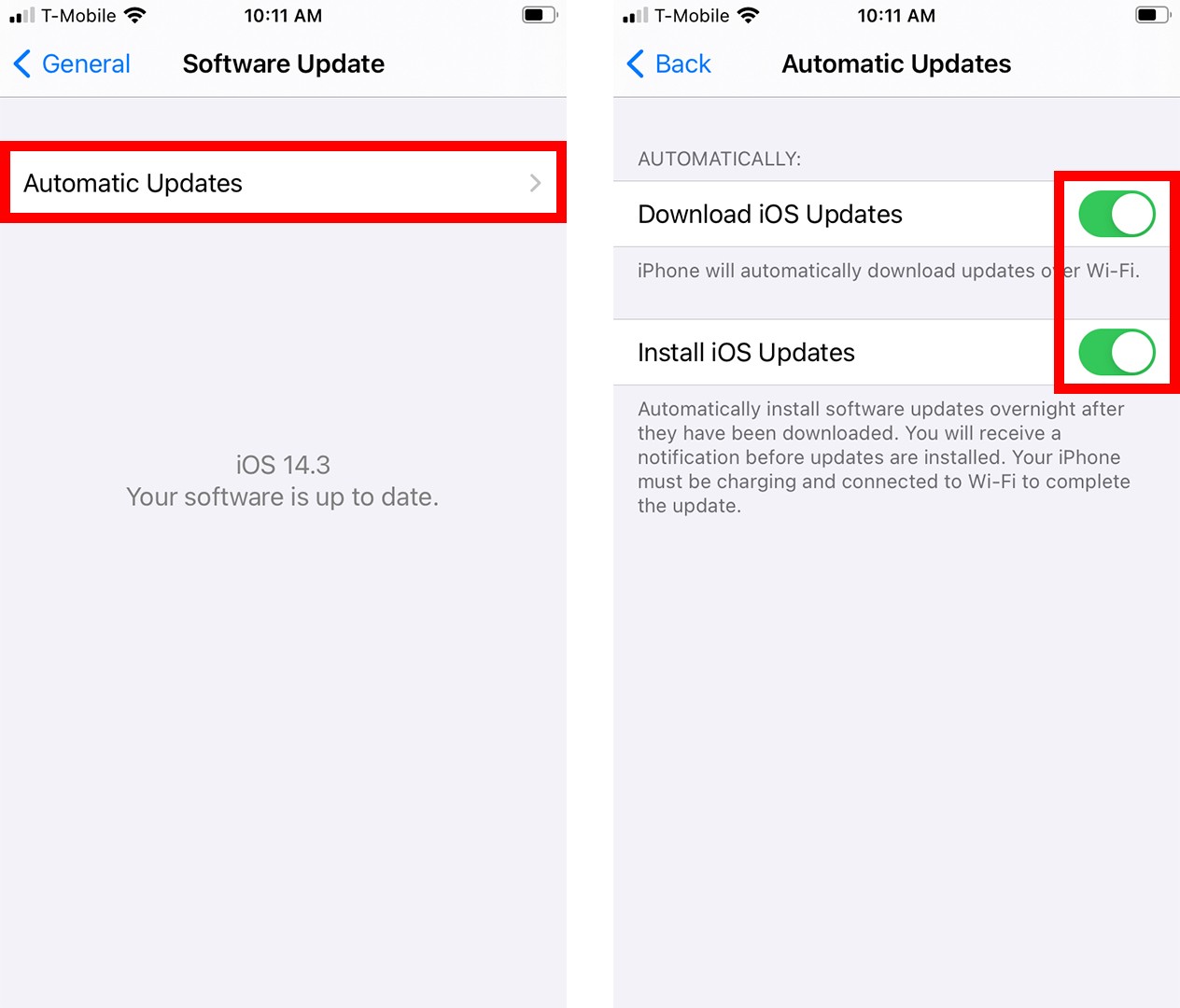
jos iPhone ei päivittää kautta Asetukset jostain syystä, saatat pystyä ladata ja asentaa päivityksiä Mac-tietokoneesta. Näin:
miten päivittää iPhone Mac-tietokoneella
päivittää iPhone Macilla, liitä iPhone tietokoneeseen USB-kaapelilla. Avaa Finder-ikkuna ja valitse iPhone vasemmasta sivupalkista. Valitse seuraavaksi Yleiset > Tarkista päivitys > Lataa ja päivitä.
- Liitä iPhone Maciin. Voit tehdä tämän USB-kaapelilla.
Huomautus: Varmista ensin, että tietokoneesi on kytketty vahvaan, luotettavaan WiFi-verkkoon.
- avaa sitten Löytäjäikkuna. Voit tehdä tämän klikkaamalla puoliksi sininen, puoliksi harmaa Kasvot kuvaketta telakan. Tai voit napsauttaa mitä tahansa tyhjää tilaa työpöydälläsi ja painaa näppäimistön Command + N-näppäimiä samanaikaisesti.
- valitse seuraavaksi iPhone vasemmasta sivupalkista. IPhonen pitäisi näkyä kohdassa sijainnit. Jos et näe sitä, vieritä alas vasemman sivupalkin alareunaan. Jos et vieläkään näe sitä, napsauta Finder näytön yläreunassa olevasta valikkopalkista ja valitse Preferences. Napsauta sitten ponnahdusikkunan yläosassa olevaa sivupalkkia ja valitse CD -, DVD-ja iOS-laitteiden vieressä oleva ruutu.
Huomautus: Jos tämä on ensimmäinen kerta, kun olet kytkenyt iPhonen tähän Maciin, sinun täytyy klikata Trust Macissa ja napauta sitten Trust Tämä laite iPhonessa. Sitten sinun täytyy syöttää iPhonen salasana.
- valitse tämän jälkeen Yleiset-välilehti. Näet tämän Löytäjäikkunan yläosassa. Ennen päivittämistä, muista varmuuskopioida iPhonen tiedot Maciin. Voit tehdä tämän, klikkaa varmuuskopiointi nyt.
- seuraavaksi, klikkaa Tarkista päivitys. Tämä kertoo, onko saatavilla päivitys valmiina ladattavaksi.
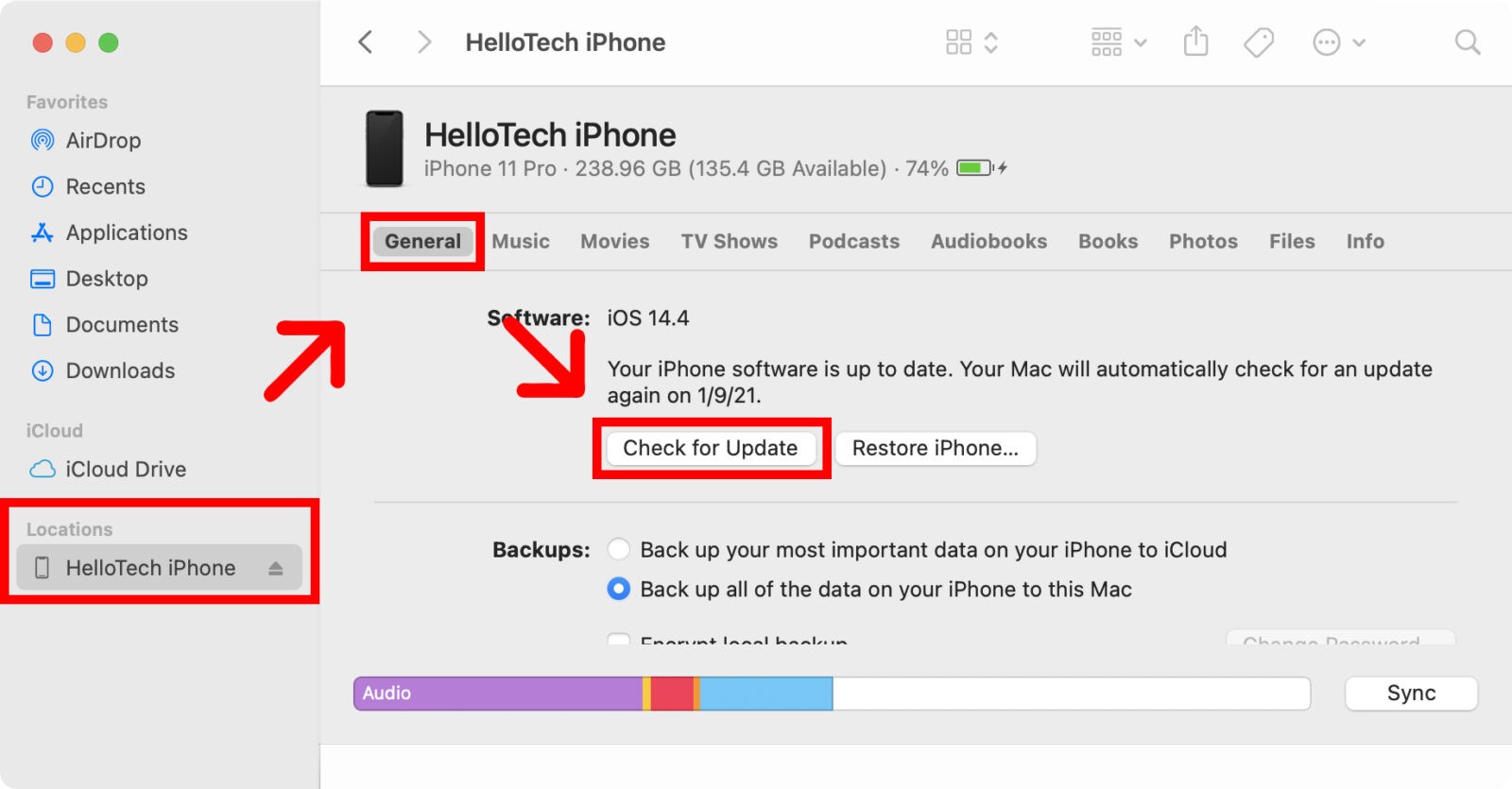
- valitse lopuksi Lataa ja päivitä. Kun haluat tarkistaa, valitse Päivitä. Se voi kestää jonkin aikaa päivityksen loppuun lataamisen ja asentamisen iPhoneen. Varmista, että iPhone pysyy yhteydessä Maciin koko sen päivittämisen ajan.
miksi iPhoneni ei päivity?
jos iPhone ei päivity, varmista, että sinulla on vahva ja luotettava WiFi-yhteys, että iPhonessa on riittävästi vapaata tilaa ja että akku on ladattu riittävästi. Voit myös palauttaa tai nollata iPhonen ja asentaa päivityksen uudelleen.
- WiFi-yhteytesi ei ole tarpeeksi vahva. Jos saat viestin, jossa lukee, ”ei voi tarkistaa päivityksen” tai ”ei voi tarkistaa päivityksen,” WiFi-yhteys ei ehkä ole tarpeeksi vahva. Voit joko yrittää uudelleen, kun sinulla on parempi yhteys, tai voit vaihtaa WiFi-verkon iPhone on kytketty menemällä Asetukset > Wi-Fi.
Huomautus: prosessin nopeuttamiseksi kannattaa ehkä muodostaa yhteys 5 GHz: n verkkoon ja välttää lataamista tai suoratoistoa, kun iPhone päivittyy. Jos haluat selvittää, kuinka vahva WiFi-yhteytesi on, tutustu oppaaseen, miten voit testata WiFi-nopeuttasi täällä.
- vapaata tilaa ei ole tarpeeksi. Ohjelmistopäivityksen lataamiseen voi tarvita useita gigatavuja tallennustilaa. Esimerkiksi iOS 14-päivitys oli lähes 3 GB: n kokoinen, ja saatat tarvita vielä enemmän tilaa, Jos päivität vanhemmasta iOS: stä. Jos haluat vapauttaa tilaa iPhonessa, Mene asetuksiin > yleinen > iPhonen tallennustila. Tutustu askel – askeleelta opas siitä, miten vapauttaa tilaa iPhonessa enemmän tapoja.
- iPhonen akku on liian alhainen. Tarvitset akku on vähintään 50% ladattu päivittää iPhonen oikein. Jos akun taso on alle, Kytke iPhone ja yritä päivittää uudelleen. Löydät miten ladata iPhonen nopeammin, tutustu vinkkejä täällä.
- palauta iPhone ja asenna päivitys uudelleen. Jos iPhone ei vieläkään Päivitä, kannattaa harkita palauttaa tai nollata se. Palauttaminen iPhone palauttaa sen takaisin edelliseen varmuuskopio. Tämä tarkoittaa, että sinulla on kaikki sovelluksen tiedot, Asetukset, Viestit, Kuvat ja ostettu sisältö, mutta tietojen lataaminen kestää jonkin aikaa. Nollaaminen iPhone poistaa kaiken iPhonessa ja palauttaa sen tehdasasetuksiin. Voit silti palauttaa yhteystiedot, kalenteri, muistiinpanot, ja enemmän kautta iCloud. Lisätietoja, tutustu askel-askeleelta oppaita miten palauttaa iPhonen ja miten palauttaa iPhonen tehdasolosuhteisiin.
jos sinulla on edelleen ongelmia iPhonen päivittämisessä, tutustu Applen kauppa-ohjelman oppaaseen ja selvitä, kuinka paljon rahaa voisit tienata vanhalla iPhonellasi.
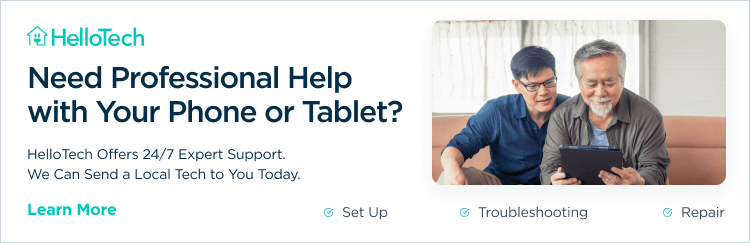
Hellotechin toimittajat valitsevat tuotteet ja palvelut, joista kirjoitamme. Kun ostat linkkiemme kautta, saatamme ansaita provision.




